URL เข้าสู่ระบบ WordPress: วิธีค้นหาและจัดการ
เผยแพร่แล้ว: 2023-03-31คุณต้องการทราบวิธีค้นหา URL เข้าสู่ระบบ WordPress หรือไม่? ถ้าใช่ คุณจะได้คำตอบที่นี่
หลังจากติดตั้ง WordPress บนไซต์ของคุณแล้ว คุณควรไปที่หน้าผู้ดูแลระบบ WordPress เพื่อทำการเปลี่ยนแปลง ปรับแต่งหน้าแรกของคุณ และเผยแพร่บล็อกโพสต์แรกของคุณ
แต่ก่อนที่คุณจะทำอย่างอื่น คุณต้องลงชื่อเข้าใช้หน้าผู้ดูแลระบบ WordPress ของคุณก่อน
ในบทความนี้ เราจะแสดงวิธีค้นหา URL เข้าสู่ระบบ WordPress ของคุณ เพื่อให้คุณสามารถเข้าถึงหน้าผู้ดูแลระบบได้อย่างง่ายดาย นอกจากนี้ เราจะแสดงวิธีเปลี่ยน URL เข้าสู่ระบบเริ่มต้น รักษาความปลอดภัย ปรับแต่งให้เป็นส่วนตัว และอื่นๆ อีกมากมาย
แดชบอร์ด WordPress คืออะไร?
แดชบอร์ด WordPress หรือหน้าผู้ดูแลระบบ WordPress เป็นแบ็กเอนด์ของบล็อกหรือเว็บไซต์ของคุณ WordPress นั่นคือหน้าแรกที่คุณจะเห็นเมื่อเข้าสู่ระบบ
ดูเหมือนว่า:
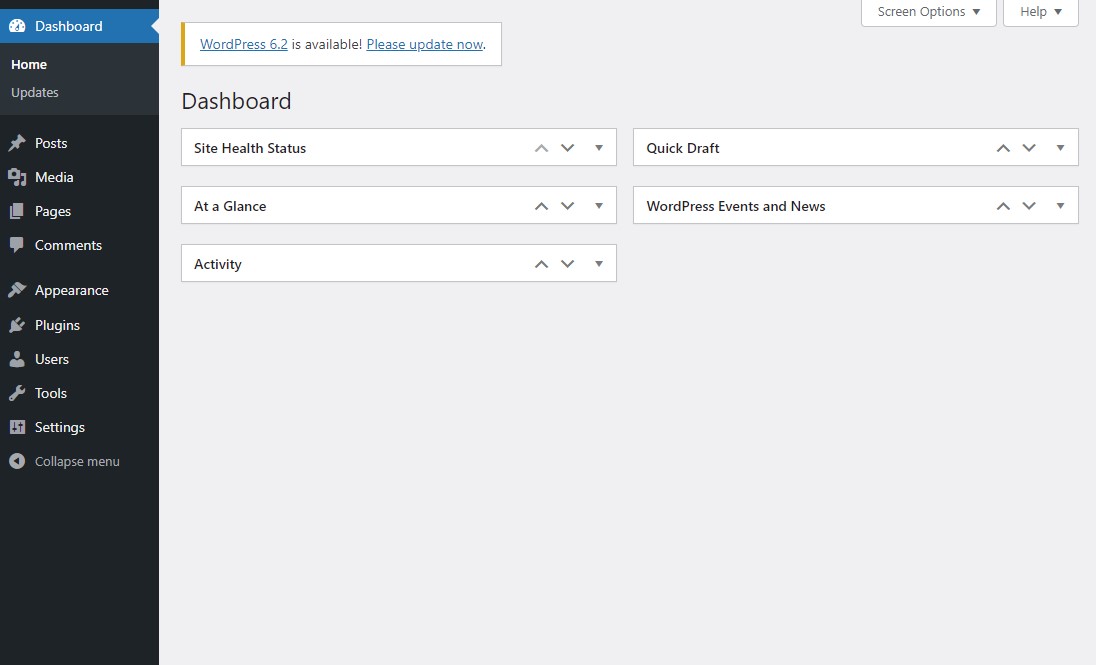
WordPress Dashboard ช่วยให้คุณควบคุมเว็บไซต์ของคุณและทำสิ่งที่สำคัญ เช่น:
- สร้างและแก้ไขเนื้อหา: คุณสามารถสร้างโพสต์ใหม่ เพจ และเนื้อหาประเภทอื่นๆ และแก้ไขเนื้อหาที่มีอยู่โดยใช้ WordPress Editor ซึ่งรวมถึงการเพิ่มข้อความ รูปภาพ วิดีโอ และสื่ออื่นๆ ลงในไซต์ของคุณ
- จัดการความคิดเห็น: คุณสามารถกลั่นกรองและจัดการความคิดเห็นบนไซต์ของคุณ รวมถึงการอนุมัติ ลบ หรือทำเครื่องหมายว่าเป็นสแปม
- ปรับแต่งไซต์ของคุณ: คุณสามารถปรับแต่งรูปลักษณ์และการทำงานของไซต์ของคุณได้โดยการติดตั้งปลั๊กอินและธีม คุณยังสามารถปรับแต่งการตั้งค่าไซต์ของคุณ เช่น ชื่อเรื่อง แท็กไลน์ และเค้าโครงหน้าแรก
- จัดการผู้ใช้: คุณสามารถจัดการบัญชีผู้ใช้บนเว็บไซต์ของคุณ รวมถึงการเพิ่มและลบผู้ใช้ การกำหนดบทบาทของผู้ใช้ และการตั้งค่าสิทธิ์ของผู้ใช้
- สำรองและกู้คืนไซต์ของคุณ: คุณสามารถสร้างข้อมูลสำรองของเนื้อหาและการตั้งค่าของไซต์ของคุณ และกู้คืนได้ในกรณีที่ข้อมูลสูญหายหรือข้อผิดพลาดของเว็บไซต์
- จัดการความปลอดภัย: คุณสามารถจัดการการตั้งค่าความปลอดภัยของไซต์ของคุณ รวมถึงการติดตั้งปลั๊กอินความปลอดภัย กำหนดค่าใบรับรอง SSL และตั้งค่าการตรวจสอบสิทธิ์แบบสองปัจจัยสำหรับการเข้าสู่ระบบของผู้ใช้
กล่าวโดยย่อ WordPress Dashboard เป็นพื้นที่ที่สำคัญที่สุดในเว็บไซต์ของคุณ
วิธีค้นหา URL เข้าสู่ระบบ WordPress ของคุณ
หลังจากที่ทราบว่าหน้าผู้ดูแลระบบ WordPress คืออะไร คุณอาจสงสัยว่าคุณสามารถเข้าถึงหน้านั้นได้อย่างไร
หากต้องการเข้าถึงหน้าผู้ดูแลระบบของไซต์ WordPress ให้ไปที่หน้าเข้าสู่ระบบ WordPress และป้อนข้อมูลรับรองการเข้าสู่ระบบของคุณ
นี่คือลักษณะของหน้าเข้าสู่ระบบ WordPress:

ลิงก์หน้าเข้าสู่ระบบของเว็บไซต์ของคุณไม่ปรากฏในหน้าใดหน้าหนึ่งโดยเฉพาะ
อย่างไรก็ตาม มีหลายวิธีในการเข้าถึงหน้าเข้าสู่ระบบ วิธีง่ายๆ วิธีหนึ่งคือการใส่ชื่อเว็บไซต์ของคุณ (หรือชื่อโดเมน) ในแถบที่อยู่ของเว็บเบราว์เซอร์ ตามด้วยเครื่องหมายทับ (/) และ wp-admin
http://example.com/wp-admin
อย่าลืมแทนที่ example.com ด้วยชื่อโดเมนของคุณ และวางลงในแถบที่อยู่ของเบราว์เซอร์ เมื่อคุณกด Enter บนแป้นพิมพ์ หน้าจอเข้าสู่ระบบสำหรับไซต์ WordPress ของคุณจะปรากฏขึ้น
ตอนนี้ป้อนชื่อผู้ใช้และรหัสผ่านของคุณในช่องที่เหมาะสม
อย่างไรก็ตาม คุณยังสามารถเข้าถึงหน้าเข้าสู่ระบบ WordPress โดยใช้ 3 URL ต่อไปนี้:
- example.com/login
- example.com/admin
- ตัวอย่าง.com/wp-login.php
อีกครั้ง เปลี่ยน example.com ด้วยชื่อโดเมนของคุณ และคุณก็พร้อมแล้ว
URL เข้าสู่ระบบ WordPress บนโดเมนย่อย
อาจมีบางสถานการณ์ที่คุณจำเป็นต้องติดตั้ง WordPress บนโดเมนย่อย ตัวอย่างเช่น สมมติว่าคุณใช้ไซต์อีคอมเมิร์ซและติดตั้ง WordPress บนโดเมนย่อย เช่น subdomain.example.com
ในกรณีเช่นนี้ คุณจะไปที่หน้าเข้าสู่ระบบของผู้ดูแลระบบ WordPress ได้อย่างไร
เมื่อติดตั้ง WordPress บนโดเมนย่อย คุณสามารถเข้าถึงหน้าเข้าสู่ระบบได้หลายวิธี:
- subdomain.example.com/wp-admin
- subdomain.example.com/login
- subdomain.example.com/admin
- subdomain.example.com/wp-login.php
คุณสามารถใช้ URL ใดๆ ที่แสดงรายการด้านบน แทนที่ subdomain.example.com ด้วยโดเมนย่อยของคุณ ง่ายๆ อืม?
URL เข้าสู่ระบบ WordPress บนไดเร็กทอรีย่อย
อาจติดตั้ง WordPress เช่นเดียวกับโดเมนย่อยภายใต้ไดเร็กทอรีย่อย URL อาจเป็นเช่น example.com/wordpress
คุณสามารถใช้ URL ต่อไปนี้เพื่อไปยังหน้าเข้าสู่ระบบของไดเรกทอรีย่อยของคุณ:
- example.com/wordpress/wp-admin
- example.com/wordpress/login
- example.com/wordpress/admin
- example.com/wordpress/wp-login.php
สิ่งนี้จะนำคุณไปสู่หน้าจอเข้าสู่ระบบ
วิธีจำ URL เข้าสู่ระบบ WordPress ของคุณ
แม้ว่าผู้ใช้ WordPress ที่มีประสบการณ์อาจจำ URL เข้าสู่ระบบของเว็บไซต์ได้ง่าย แต่ผู้ใช้ WordPress มือใหม่อาจประสบปัญหาในการจำ URL เข้าสู่ระบบของเว็บไซต์ของตน
คุณจะไปที่หน้าเข้าสู่ระบบ WordPress ได้อย่างไร
โชคดีที่มีสามวิธีในการจำหน้าเข้าสู่ระบบโดยไม่ต้องพิมพ์ลงในแถบที่อยู่ของเว็บเบราว์เซอร์ทุกครั้ง
1. บุ๊กมาร์กหน้าเข้าสู่ระบบเว็บไซต์ WordPress ของคุณ
การบุ๊กมาร์กหน้าเว็บในเบราว์เซอร์เป็นวิธีที่ง่ายที่สุดในการจดจำ ซึ่งจะช่วยให้คุณเข้าสู่หน้าเข้าสู่ระบบได้ทันทีเมื่อคุณต้องการ
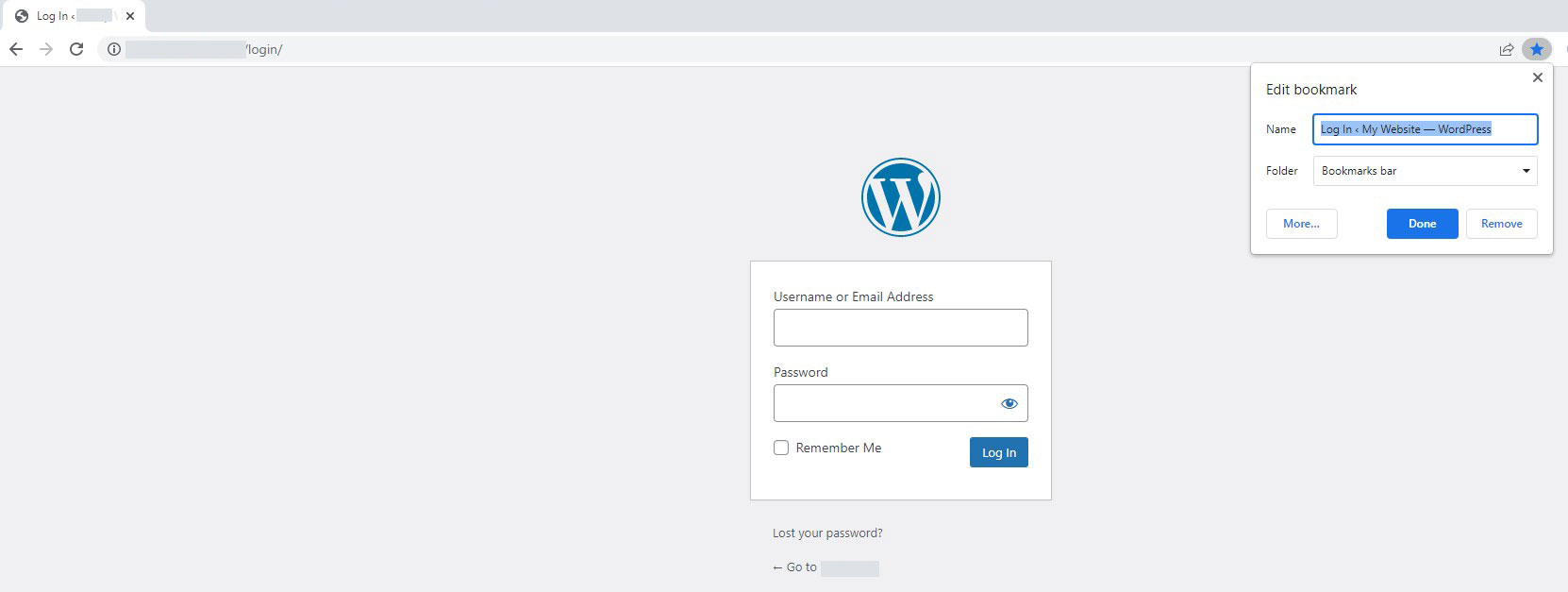
2. เพิ่ม URL ของหน้าเข้าสู่ระบบไปยังเว็บไซต์ WordPress ของคุณ
อีกวิธีในการจำหน้าเข้าสู่ระบบคือการเพิ่มลิงก์ไปยังเว็บไซต์ของคุณ ซึ่งจะช่วยให้คุณเข้าถึงหน้าเข้าสู่ระบบได้จากหน้าแรกของคุณ
คุณสามารถเพิ่มลิงค์เข้าสู่ระบบในเมนู แถบด้านข้าง หรือส่วนท้ายของเว็บไซต์ของคุณ ให้ฉันแสดงให้คุณเห็นว่า
1. การเพิ่มลิงค์เข้าสู่ระบบไปที่เมนู
เพียงไปที่ ลักษณะที่ปรากฏ»เมนู จากแดชบอร์ดผู้ดูแลระบบ WordPress ของคุณ
จากนั้นคลิกที่แท็บ Custom Links และป้อน URL และข้อความเข้าสู่ระบบ WordPress ของคุณ หลังจากที่คุณทำเสร็จแล้ว ให้คลิกปุ่ม เพิ่มในเมนู เพื่อเพิ่มลิงค์นี้ในเมนูของคุณ นอกจากนี้ อย่าลืมคลิกปุ่ม บันทึกเมนู

2. การเพิ่มลิงค์เข้าสู่ระบบไปที่แถบด้านข้างหรือส่วนท้าย
เพียงไปที่ ลักษณะที่ปรากฏ»วิดเจ็ต จากแดชบอร์ดผู้ดูแลระบบ WordPress ของคุณ
ที่นี่ คุณจะเห็นพื้นที่วิดเจ็ตที่มีอยู่ทั้งหมด ขึ้นอยู่กับธีมที่คุณใช้
ตอนนี้เปิดพื้นที่วิดเจ็ต (แถบด้านข้างหรือส่วนท้าย) แล้วลากวิดเจ็ต Meta จากส่วน วิดเจ็ตที่มี ให้ การดำเนินการนี้จะเพิ่มลิงก์สำหรับเข้าสู่ระบบ รวมถึงลิงก์อื่นๆ ในแถบด้านข้างหรือส่วนท้ายของคุณ
หากคุณต้องการแสดงเฉพาะลิงก์เข้าสู่ระบบ ให้เพิ่มวิดเจ็ต HTML แบบกำหนดเอง ลงในพื้นที่วิดเจ็ตที่คุณเลือก และโค้ดต่อไปนี้ลงในพื้นที่เนื้อหา:

แทนที่ example.com ด้วยโดเมนของคุณ แล้วคลิก บันทึก
3. เข้าสู่ระบบ WordPress จากแดชบอร์ดเว็บโฮสติ้งของคุณ
บริษัทโฮสติ้ง WordPress หลายแห่งเสนอทางลัดง่ายๆ เพื่อเข้าถึงพื้นที่ผู้ดูแลระบบ WordPress ของคุณ สิ่งนี้ทำให้คุณสามารถข้ามหน้าจอเข้าสู่ระบบ WordPress ได้ทั้งหมด
ต่อไปนี้เป็นวิธีเข้าถึง WordPress โดยใช้แดชบอร์ดการโฮสต์ยอดนิยม
เข้าสู่ระบบ WordPress โดยใช้ Bluehost
Bluehost เป็นหนึ่งในผู้ให้บริการเว็บโฮสติ้งที่ใหญ่ที่สุดในโลก มีอินเทอร์เฟซที่ใช้งานง่ายพร้อมทางลัดง่ายๆ สำหรับจัดการไซต์ WordPress ของคุณ
เพียงลงชื่อเข้าใช้แดชบอร์ด Bluehost ของคุณ จากนั้นในหน้าแรก เลือกปุ่ม เข้าสู่ระบบ WordPress เพื่อเข้าถึงเว็บไซต์หลักของคุณ
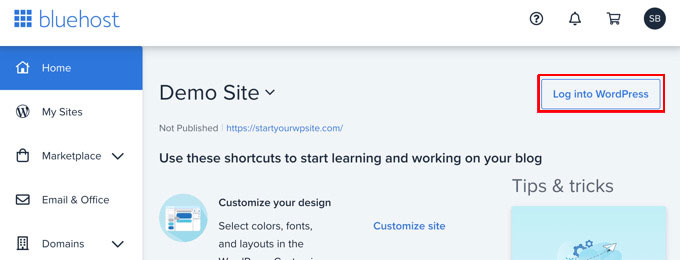
เข้าสู่ระบบ WordPress โดยใช้ Hostinger
หากคุณเริ่มต้นบล็อกของคุณโดยใช้โฮสติ้ง WordPress ของ Hostinger เพียงเข้าสู่ระบบแดชบอร์ดของ Hostinger และคลิกที่ตัวเลือก แดชบอร์ด ในหน้าแรก
จากนั้นคลิกที่ แก้ไขเว็บไซต์ ที่ด้านขวาบนของหน้าจอ

ตอนนี้ ในหน้าถัดไป คุณมีหน้าจอแจ้งว่าเปลี่ยนเส้นทางไปยังแดชบอร์ด WordPress และหลังจากนั้นสักครู่ คุณจะถูกเปลี่ยนเส้นทางไปยังแดชบอร์ด WordPress ของคุณ
เข้าสู่ระบบ WordPress โดยใช้ SiteGround
SiteGround ยังเสนอทางลัดด่วนสำหรับการเข้าสู่ไซต์ WordPress ของคุณ
ลงชื่อเข้าใช้แดชบอร์ดการโฮสต์ SiteGround ของคุณและเลือกแท็บ เว็บไซต์ ที่ด้านบน จากที่นี่ คุณสามารถดูรายชื่อเว็บไซต์ที่คุณตั้งค่าไว้ภายใต้บัญชีโฮสติ้งของคุณ
ถัดไป คุณต้องคลิกปุ่ม ผู้ดูแลระบบ WordPress ถัดจากเว็บไซต์ที่ต้องการ


วิธีเปลี่ยน URL เข้าสู่ระบบ WordPress
ตอนนี้คุณรู้วิธีระบุ URL เข้าสู่ระบบของเว็บไซต์ WordPress ของคุณแล้ว ต่อไป เราจะแสดงวิธีเปลี่ยน URL เข้าสู่ระบบ
หากต้องการ คุณสามารถแทนที่ URL เริ่มต้นด้วยสิ่งที่ต้องการ เช่น example.com/my-login-page
รอ! เหตุใดคุณจึงควรแก้ไข URL เข้าสู่ระบบ คำตอบนั้นตรงไปตรงมา: ความปลอดภัย
ปัญหาเกี่ยวกับ URL เข้าสู่ระบบเริ่มต้นคือทุกคนรู้วิธีไปที่หน้าเข้าสู่ระบบของเว็บไซต์ WordPress ซึ่งจะทำให้แฮ็กเกอร์ใช้การโจมตีแบบเดรัจฉานเพื่อเข้าถึงเว็บไซต์ของคุณได้
วิธีที่ดีที่สุดในการป้องกันปัญหาด้านความปลอดภัยนี้คือการเปลี่ยน URL เข้าสู่ระบบ WordPress เป็นเส้นทางอื่น
สำหรับสิ่งนี้ คุณสามารถใช้ปลั๊กอิน WordPress WPS ซ่อนการเข้าสู่ระบบ เป็นปลั๊กอินยอดนิยมที่มีการติดตั้งมากกว่า 1 ล้านครั้ง ซึ่งจะช่วยคุณในการสร้าง URL เข้าสู่ระบบใหม่โดยซ่อน URL เริ่มต้น
ก่อนใช้ปลั๊กอินนี้ โปรดสำรองข้อมูลเว็บไซต์ของคุณทั้งหมด ตรวจสอบปลั๊กอินสำรอง WordPress ที่ดีที่สุดสำหรับไซต์ของคุณ
เมื่อคุณสำรองข้อมูลเสร็จแล้ว ให้ติดตั้งและเปิดใช้งานปลั๊กอิน WPS Hide Login
จากนั้นไปที่ การตั้งค่า»ทั่วไป จากแดชบอร์ด WordPress ของคุณเพื่อเข้าสู่หน้าการตั้งค่าทั่วไป ที่นี่คุณต้องเลื่อนลงเพื่อค้นหา WPS ซ่อนการตั้งค่าการเข้าสู่ระบบ
ตอนนี้ ในช่อง URL เข้าสู่ระบบ ให้ป้อนชื่อพาธใหม่ (ข้อความใดก็ได้ที่คุณต้องการ)
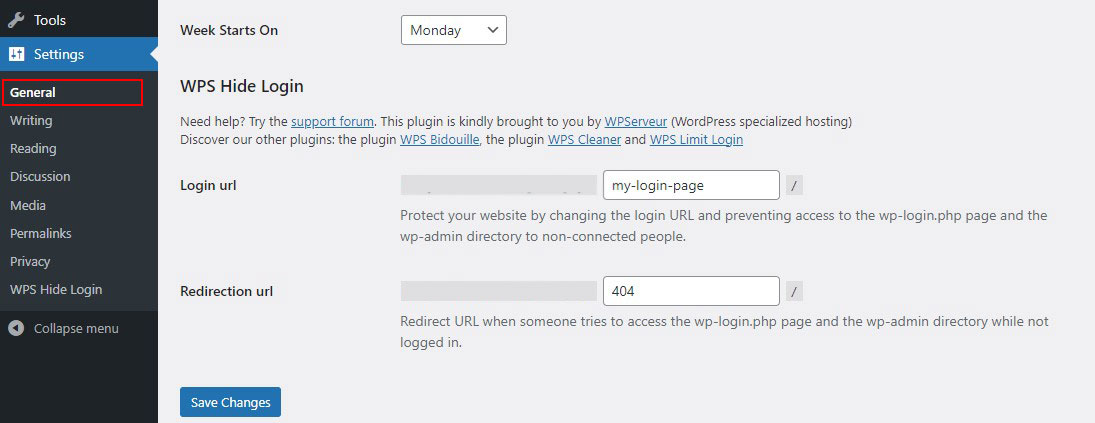
ในฟิลด์ URL การเปลี่ยนเส้นทาง ให้ป้อน 404 เพื่อเปลี่ยนเส้นทาง URL เข้าสู่ระบบเริ่มต้นไปยังหน้าแสดงข้อผิดพลาด 404 เมื่อเสร็จแล้ว ให้คลิก บันทึกการเปลี่ยนแปลง เพื่อบันทึกการเปลี่ยนแปลง
ตอนนี้คุณสามารถทดสอบ URL เข้าสู่ระบบใหม่ของคุณเพื่อให้แน่ใจว่าทำงานได้อย่างถูกต้อง
วิธีรักษาความปลอดภัยหน้าเข้าสู่ระบบ WordPress
หากคุณไม่ต้องการแก้ไข URL เข้าสู่ระบบเริ่มต้น ให้จำกัดจำนวนครั้งในการเข้าสู่ระบบเพื่อรักษาความปลอดภัยของไซต์ WordPress ของคุณ วิธีนี้จะช่วยคุณในการล็อกหน้าเข้าสู่ระบบหากมีคนพยายามแฮ็กเว็บไซต์ของคุณ
สำหรับสิ่งนี้ คุณสามารถใช้ปลั๊กอิน WordPress, Limit Login Attempts Reloaded ปลั๊กอินนี้สามารถให้คุณจำกัดจำนวนครั้งในการพยายามเข้าสู่ระบบ และถ้าจำเป็น ให้บล็อกผู้ใช้
ก่อนอื่น ติดตั้งและเปิดใช้งาน Limit Login Attempts Reloaded เมื่อเปิดใช้งาน ให้ไปที่ การตั้งค่า » จำกัดความพยายามในการเข้าสู่ระบบ
ในหน้าการตั้งค่า คุณควรคลิกที่แท็บ การตั้งค่า เพื่อทำการเปลี่ยนแปลง
คุณสามารถป้อนจำนวนครั้งในการเข้าสู่ระบบที่อนุญาตได้ที่นี่ คุณยังสามารถป้อนระยะเวลาที่ผู้ใช้ควรถูกล็อกหลังจากพยายามถึงจำนวนครั้งสูงสุด
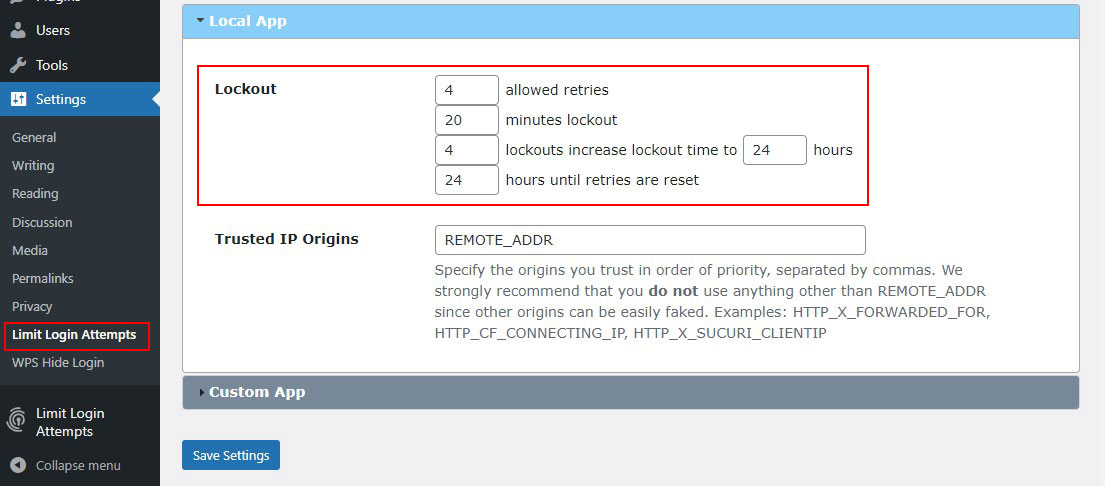
เมื่อเสร็จแล้วให้คลิกที่ปุ่ม บันทึกการตั้งค่า เพื่อบันทึกการเปลี่ยนแปลงของคุณ
ตอนนี้ ทดสอบหน้าเข้าสู่ระบบของคุณโดยป้อนชื่อผู้ใช้และรหัสผ่านผิด
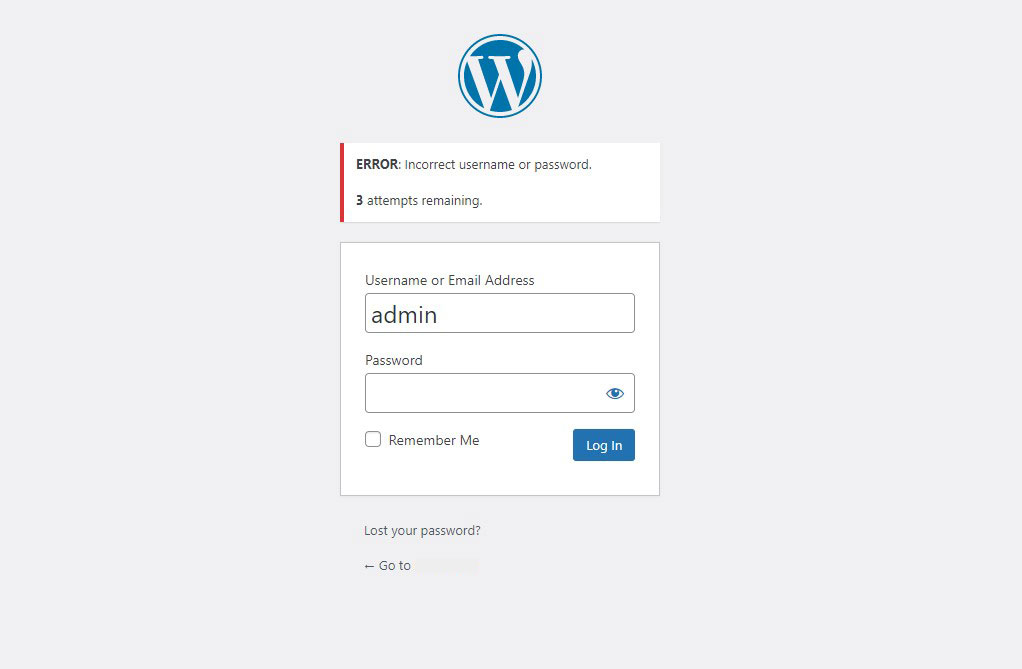
ดังที่คุณเห็นด้านบน ปลั๊กอินแสดงข้อความแสดงข้อผิดพลาดและแจ้งให้คุณทราบว่าคุณเหลือความพยายามอีกสองครั้ง หากคุณป้อนข้อมูลรับรองการเข้าสู่ระบบไม่ถูกต้องอีก 2 ครั้ง คุณจะถูกล็อกไม่ให้เข้าระบบเป็นเวลา 20 นาที
วิธีปรับแต่งหน้าเข้าสู่ระบบ WordPress
เว็บไซต์ของ WordPress มาพร้อมกับระบบการจัดการผู้ใช้ที่มีประสิทธิภาพ สิ่งนี้ช่วยให้ผู้ใช้สร้างบัญชีในร้านค้าอีคอมเมิร์ซ เว็บไซต์สมาชิก และบล็อก
ตามค่าเริ่มต้น หน้าเข้าสู่ระบบจะแสดงตราสินค้าและโลโก้ของ WordPress นี่เป็นสิ่งที่ดีถ้าคุณใช้บล็อกขนาดเล็กหรือเป็นคนเดียวที่มีสิทธิ์การเข้าถึงระดับผู้ดูแลระบบ
แต่ถ้าเว็บไซต์ของคุณอนุญาตให้ผู้ใช้ลงทะเบียนและเข้าสู่ระบบ หน้าเข้าสู่ระบบแบบกำหนดเองจะให้ประสบการณ์ผู้ใช้ที่ดีกว่า
ในการปรับแต่งหน้าเข้าสู่ระบบ WordPress แบบธรรมดา คุณสามารถใช้ปลั๊กอินเช่น LoginPress มีตัวเลือกการปรับแต่งมากมายที่ให้คุณเปลี่ยนการออกแบบหน้าเข้าสู่ระบบ WordPress นอกจากนี้คุณยังสามารถปรับแต่งข้อความแสดงข้อผิดพลาดในการเข้าสู่ระบบได้อีกด้วย
ก่อนอื่น ติดตั้งและเปิดใช้งาน LoginPress เมื่อเปิดใช้งาน คุณจะเห็นรายการเมนูใหม่ LoginPress ที่แถบด้านข้างซ้าย
ถัดไป ในการปรับแต่งหน้าล็อกอิน ให้ไปที่ LoginPress » Customizer
จากที่นี่ คุณสามารถเพิ่มหรือลบองค์ประกอบที่คุณต้องการ
ตัวอย่างเช่น คุณสามารถปรับแต่งภาพพื้นหลังหรือสี เปลี่ยนโลโก้ล็อกอิน ปรับแต่งฟอร์มล็อกอิน เป็นต้น
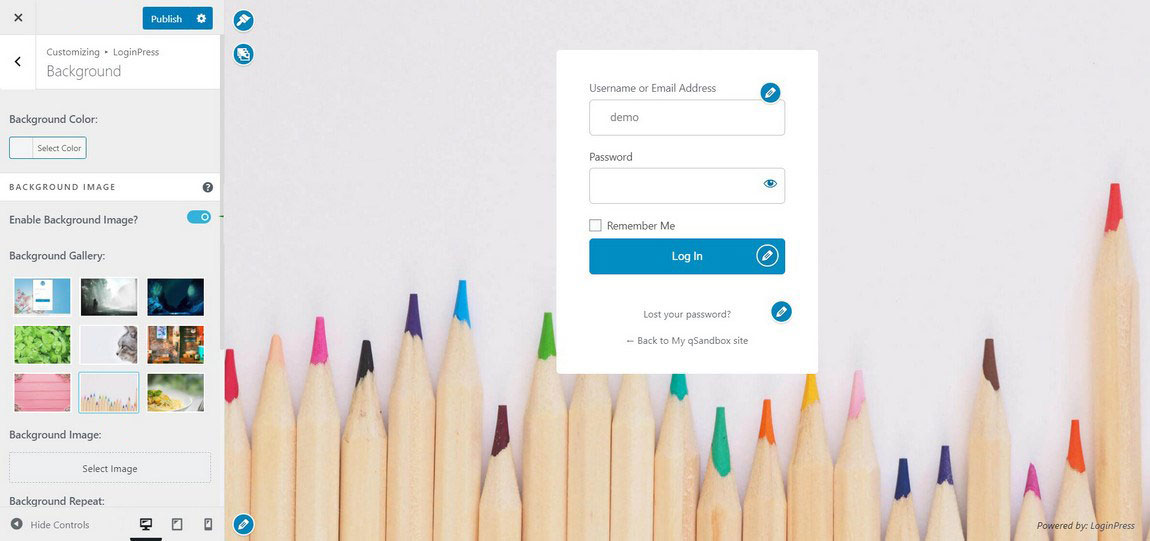
เมื่อเสร็จแล้ว ให้คลิกที่ปุ่ม เผยแพร่ เพื่อบันทึกการเปลี่ยนแปลงของคุณ
ข้อผิดพลาดทั่วไปของหน้าเข้าสู่ระบบ WordPress และวิธีแก้ไข
อาจมีบางครั้งที่ปัญหาการเข้าสู่ระบบบนไซต์ WordPress ของคุณทำให้คุณไม่สามารถเข้าถึงแดชบอร์ด WordPress ได้
ไม่ต้องกังวล! คุณสามารถแก้ไขปัญหาส่วนใหญ่เหล่านี้ได้ด้วยตัวเอง
1. รหัสผ่าน WordPress ไม่ถูกต้อง
สาเหตุส่วนใหญ่ของข้อผิดพลาดในการเข้าสู่ระบบ WordPress คือรหัสผ่านที่ไม่ถูกต้อง หากชื่อผู้ใช้และรหัสผ่าน WordPress ของคุณไม่ตรงกัน ข้อความต่อไปนี้จะแสดงบนหน้าจอเข้าสู่ระบบ:
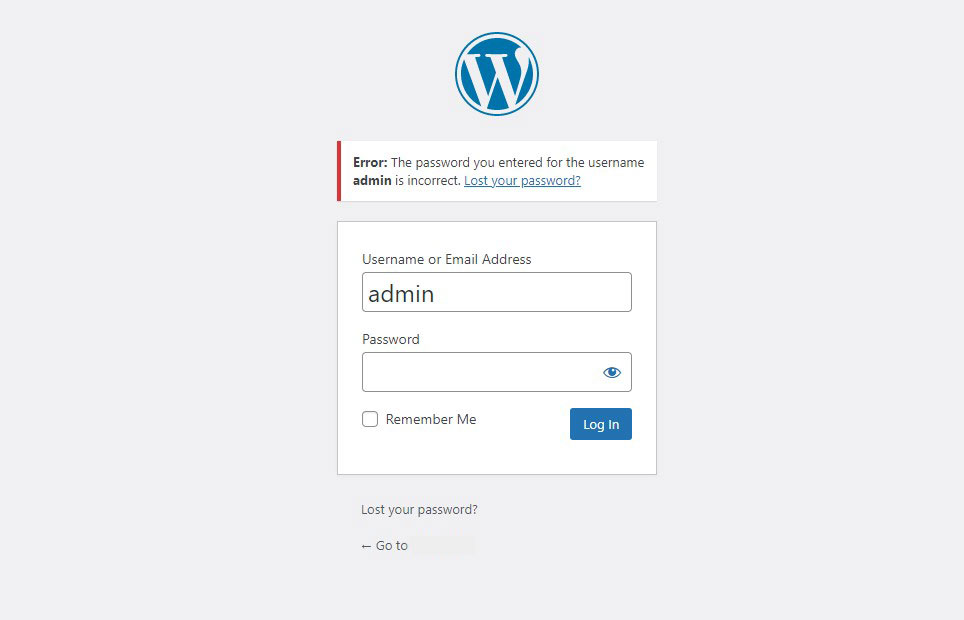
ในการแก้ปัญหารหัสผ่านผิด ให้เลือกสัญลักษณ์รูปตาเพื่ออ่านรหัสผ่านที่ป้อนแล้วลองอีกครั้ง
หากยังเกิดปัญหาอยู่ ให้คลิกปุ่ม ลืมรหัสผ่านของคุณ ? ลิงก์สำหรับเปลี่ยนรายละเอียดการเข้าสู่ระบบของคุณ อยู่ด้านล่างแบบฟอร์มเข้าสู่ระบบ WordPress ในหน้าจอถัดไป ป้อนชื่อผู้ใช้หรือที่อยู่อีเมลของคุณ จากนั้น WordPress จะให้ลิงก์กู้คืนรหัสผ่านแก่คุณทางอีเมล
2. เกิดข้อผิดพลาดในการสร้างการเชื่อมต่อฐานข้อมูล
ปัญหาการเข้าสู่ระบบ WordPress ทั่วไปอีกประการหนึ่งคือการเชื่อมต่อฐานข้อมูลล้มเหลว ปัญหานี้เกิดขึ้นเมื่อเว็บไซต์ WordPress ของคุณไม่สามารถเข้าถึงและรับข้อมูลจากฐานข้อมูลได้เนื่องจากไฟล์เสียหาย
เพื่อแก้ไขข้อผิดพลาดในการเชื่อมต่อฐานข้อมูล WordPress ให้ซ่อมแซมฐานข้อมูลของคุณหรือสร้างฐานข้อมูลใหม่
3. ลูปเปลี่ยนเส้นทางการเข้าสู่ระบบ WordPress
ผู้ใช้บางรายอาจพบปัญหาที่ WordPress ยังคงเปลี่ยนเส้นทางไปยังหน้า wp-admin แม้ว่าจะป้อนข้อมูลการเข้าสู่ระบบที่ถูกต้องก็ตาม
ในการแก้ปัญหาการวนซ้ำการเปลี่ยนเส้นทางการเข้าสู่ระบบ WordPress ให้ลองวิธีแก้ไขปัญหาต่อไปนี้:
- ล้างแคชและคุกกี้ของเบราว์เซอร์: ล้างแคชและคุกกี้ของเบราว์เซอร์เพื่อให้แน่ใจว่าไม่มีการเปลี่ยนเส้นทางที่เก็บไว้ซึ่งเป็นสาเหตุของปัญหา
- ปิดใช้งานปลั๊กอินของคุณ: ปิดใช้งานปลั๊กอิน WordPress ทั้งหมดชั่วคราวเพื่อดูว่าการวนรอบการเปลี่ยนเส้นทางเกิดจากความขัดแย้งของปลั๊กอินหรือไม่
- อัปเดต URL ของคุณ: ตรวจสอบว่า URL ของ WordPress และการตั้งค่า URL ของเว็บไซต์ถูกต้อง
- ตรวจสอบไฟล์ .htaccess ของคุณ: หากคุณได้ทำการเปลี่ยนแปลงล่าสุดกับไฟล์ .htaccess ของคุณ อาจทำให้เกิดการวนซ้ำการเปลี่ยนเส้นทางได้ ลองเปลี่ยนชื่อไฟล์ .htaccess เพื่อดูว่าแก้ปัญหาได้หรือไม่
- ใช้ธีม WordPress เริ่มต้น: สลับเป็นธีม WordPress เริ่มต้นชั่วคราวเพื่อดูว่าปัญหาเกิดขึ้นกับธีมปัจจุบันของคุณหรือไม่
- อัปเดต WordPress: ตรวจสอบให้แน่ใจว่าคุณใช้ WordPress เวอร์ชันล่าสุด เนื่องจากเวอร์ชันเก่าอาจมีข้อบกพร่องที่อาจทำให้เกิดปัญหาการวนซ้ำการเปลี่ยนเส้นทาง
4. ถูกล็อกจาก WordPress
มีหลายปัญหาที่อาจทำให้คุณถูกล็อกไม่ให้เข้าเว็บไซต์ WordPress ได้ สาเหตุทั่วไปบางประการคือ:
- หน้าจอสีขาวแห่งความตาย: ปัญหานี้ซึ่งมักเกิดจาก PHP และปัญหาขีดจำกัดของหน่วยความจำ จะแสดงข้อความไม่ถูกต้องหรือหน้าว่างแก่ผู้ใช้และผู้ดูแลเว็บไซต์ WordPress คุณสามารถแก้ไขข้อผิดพลาดนี้ได้โดยเพิ่มขีดจำกัดหน่วยความจำของไซต์ WordPress ปิดใช้งานปลั๊กอิน และใช้ธีมเริ่มต้น
- ข้อผิดพลาดในการแยกวิเคราะห์หรือข้อผิดพลาดทางไวยากรณ์: ข้อความแสดงข้อผิดพลาดนี้แสดงว่าโค้ด PHP ของคุณมีรูปแบบที่ไม่ถูกต้อง ในการแก้ไขปัญหานี้ ให้ใช้ไคลเอ็นต์ FTP เพื่อตรวจสอบโค้ด PHP ของคุณเพื่อหาอักขระที่ขาดหายไปหรือเกินมา
- ปัญหาเกี่ยวกับปลั๊กอินหรือธีม: ปลั๊กอินและธีมที่เสียหายหรือล้าสมัยอาจบล็อกไม่ให้คุณลงชื่อเข้าใช้ WordPress ในการแก้ไขปัญหานี้ ให้แก้ไขไฟล์ .htaccess ที่เสียหาย
บทสรุป
ในบทความนี้ เราจะแสดงวิธีค้นหา URL เข้าสู่ระบบ WordPress สำหรับไซต์ของคุณ ซึ่งรวมถึงการเพิ่ม /wp-admin ต่อท้ายโดเมนของคุณ บวกกับการค้นหา URL เข้าสู่ระบบ WordPress สำหรับโดเมนย่อยและไดเร็กทอรีย่อย
เราจะแสดงวิธีเปลี่ยน URL เข้าสู่ระบบ WordPress ด้วยเหตุผลด้านความปลอดภัย นอกจากนี้ วิธีที่ดีที่สุดในการปรับแต่งหน้าเข้าสู่ระบบ WordPress ของคุณ
สุดท้าย แสดงข้อผิดพลาดทั่วไปของหน้าเข้าสู่ระบบ WordPress และวิธีแก้ไข
เราหวังว่าบทความนี้จะช่วยให้คุณได้เรียนรู้วิธีค้นหาและจัดการ URL เข้าสู่ระบบ WordPress ของคุณ
ตรวจสอบแหล่งข้อมูลที่เป็นประโยชน์อื่นๆ เหล่านี้:
- เปลี่ยน URL เว็บไซต์ WordPress (6 วิธีง่ายๆ)
- ส่งออกและนำเข้าผู้ใช้ใน WordPress ได้อย่างง่ายดาย
- ล้างแคช WordPress ของคุณ (คู่มือเริ่มต้น)
สุดท้าย ติดตามเราบน Twitter สำหรับการอัปเดตบทความใหม่เป็นประจำ
